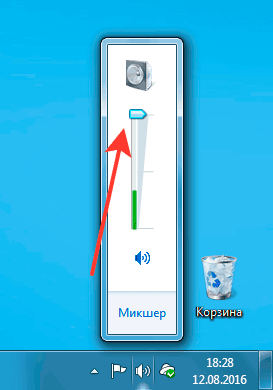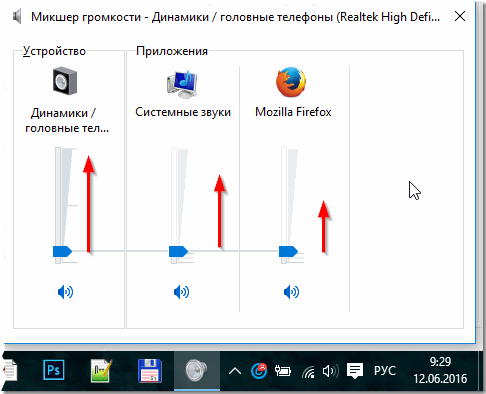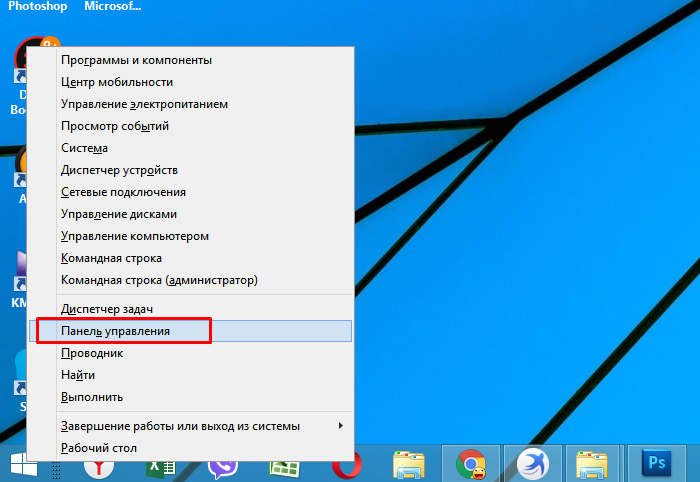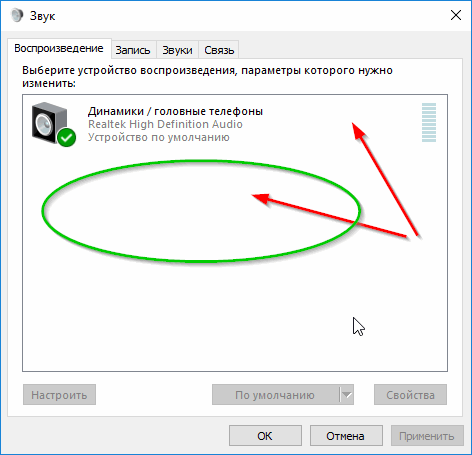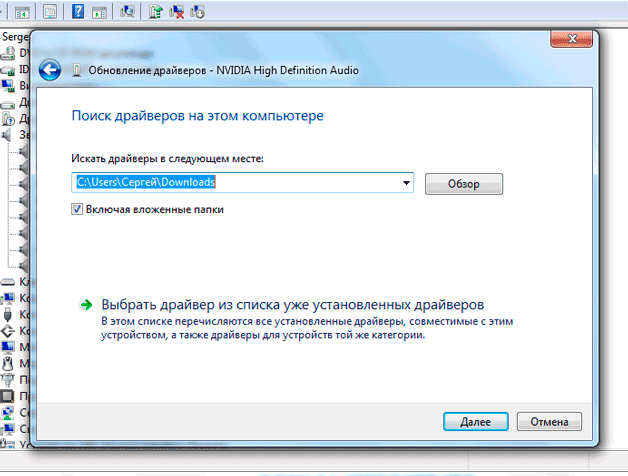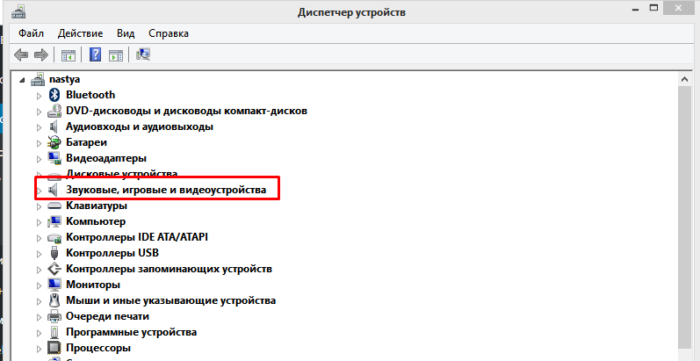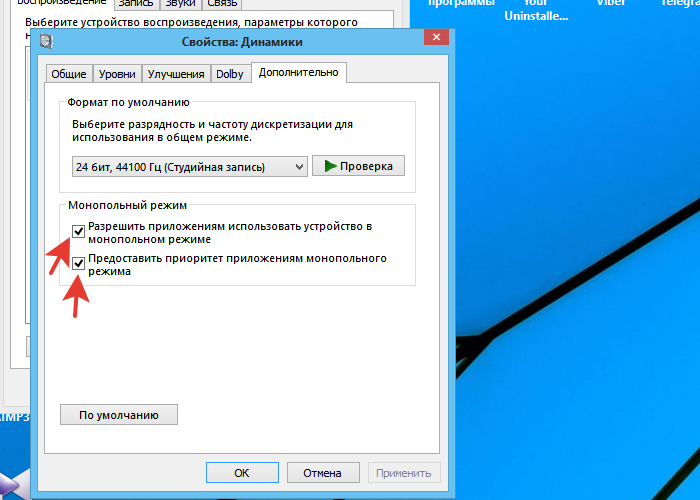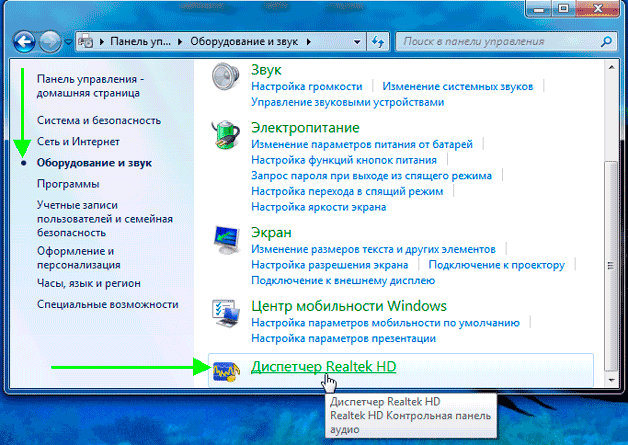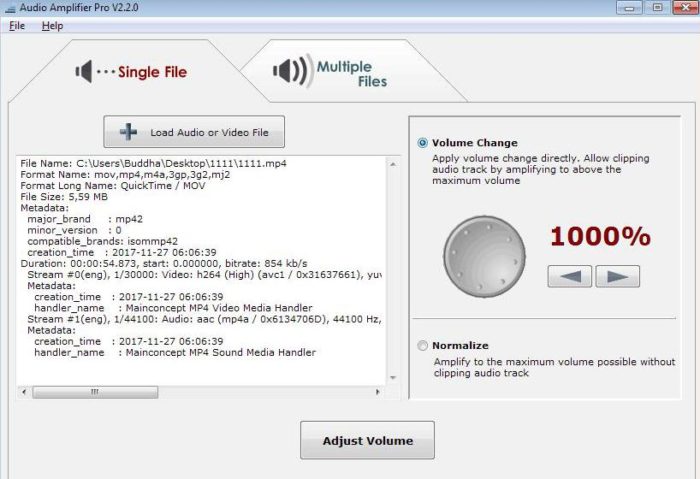- Ką daryti iškilus problemoms dėl garso
- Garso efektų ir papildomų garso įrenginių išjungimo metodai
- Ryšio parametrų kaitos specifikacija „Windows 10“ garso parametruose
- Neteisingas atkūrimo formatas dėl „Windows 10“ garso problemų
- Vaizdo įrašas - garso triukšmas, garso problemos sistemoje „Windows 10“
- Garso įtrūkimų problemos sprendimas atnaujinant tvarkykles
- Hissing ir popping garsas monopolio režimu
- Garso stiprinimo programos apžvalga
- Išvada
Aiškus garsas naudojant nešiojamąjį kompiuterį yra svarbus elementas, nes jis suteikia galimybę žiūrėti filmus, laidas, klausytis muzikos. Jei atsiranda švilpimas ar švokštimas, tai rodo rimtą bet kurio nešiojamojo kompiuterio garso problemą, kurią galima spręsti keliais būdais.
Ką daryti iškilus problemoms dėl garso
Jei kyla problemų dėl garso, pirmiausia turite jas išanalizuoti. Turėtumėte pašalinti visas galimas tokio švokštimo priežastis, pavyzdžiui, išjunkite ir įjunkite garsiakalbius arba prijunkite įrangą prie trečiųjų šalių įtaisų.
Garso efektų ir papildomų garso įrenginių išjungimo metodai
Esant erzinantiems garsams, svarbu atsikratyti elementų, kurie gali sukelti trikdžius, - garso perdavimo efektai. Šis procesas atliekamas tokiu būdu:
- Apatiniame dešiniajame apatiniame skydelyje garsą nurodantis ženklas turi būti naudojamas pele.
- Atsidariusiame lange naujoje OS versijoje pasirinkite skyrių „Garsai“ arba senosios OS versijos „Atkurimo įrenginys“.
- Po to, kai nustatote garsą perduodantį įrenginį, turite dešiniuoju pelės mygtuku spustelėti paveikslėlį su atitinkamu įrenginiu ir iššokančiame lange pasirinkti „Naudoti pagal numatytuosius nustatymus“. Tik šis veiksmas turėtų išspręsti problemą.
- Jei rezultato nėra, „Properties“ turite išjungti „Papildomos garso priemonės“.
- Jei yra „Papildomos funkcijos“, spustelėkite „Išjungti visus efektus“, tada atlikite taisymus.
Ryšio parametrų kaitos specifikacija „Windows 10“ garso parametruose
Taip pat svarbu neįtraukti akimirkos su švilpimo atsiradimu iš garso efekto šaltinių, turite juos išjungti. Tam reikia atlikti kelis paprastus veiksmus:
- spustelėjus pelės mygtuką „Pradėti“, iššokančiajame sąraše būtina pasirinkti „Valdymo skydas“;
- tada parametruose pasirinkite skiltį „Garsas“;
- po to pasirodys langas, kurio viršutiniame skydelyje norite įjungti „Bendravimas“, o tada „Nereikia jokių veiksmų“ ir pritaikykite „Gerai“.
Kai pakeitimai išsaugomi, galite patikrinti darbo rezultatą, jei nešiojamojo kompiuterio švokštimo garsas neišnyksta, turite išbandyti kitą parinktį.
Neteisingas atkūrimo formatas dėl „Windows 10“ garso problemų
Jei nešiojamame kompiuteryje yra įmontuota pasenusi garso plokštė, tada turite atlikti kelis veiksmus, kad išspręstumėte problemas. Norėdami pereiti prie atkūrimo formato nustatymų, turėtumėte:
- valdymo skydelyje naudokite „Garsas“;
- pereiti prie atkūrimo prietaisų savybių;
- iššokančiame lange eikite į įrenginio ypatybes;
- tada turite pritaikyti skyrių Išplėstiniai nustatymai;
- po to 16 bitų, 44100 Hz kompaktinis diskas yra įdėtas į „numatytąjį formatą“;
- todėl įrašomi visi patikslinimai.
Svarbu! Tokį procesą galima atlikti su bet kokiu įrenginiu, turinčiu seną garso plokštę, nes atitinkamą programą palaiko beveik visi.
Vaizdo įrašas - garso triukšmas, garso problemos sistemoje „Windows 10“
Jei garso įrašai pradėjo švilpti „Windows 10“, turite pakeisti tvarkyklę arba naudoti langą, esantį už „Garso prietaisai“.
Eidami į skydą turite pasirinkti:
- numatytasis formatas;
- pašalinkite visas varneles, susijusias su galimybe naudotis išskirtiniu režimu;
- spustelėkite „Gerai“.
Svarbu! Tokie veiksmai padeda, bet ne visada ilgą laiką.
Garso įtrūkimų problemos sprendimas atnaujinant tvarkykles
Įdiegus naują operacinę sistemą, garsas dažnai nutrūksta, o tai reiškia, kad aukštos kokybės atkūrimui reikalingos tinkamos tvarkyklės. Norėdami išspręsti problemą, reikia atlikti šią veiksmų seką:
- naudokite dešinįjį pelės mygtuką, jei norite pereiti į „Start“ ir „Device Manager“;
- tada du kartus spustelėkite tą patį mygtuką, norėdami išplėsti skyrių „Garso, žaidimų ir vaizdo įrenginiai“;
- pasirodys garso įrenginių sąrašas, būtina pažymėti norimą vardą ir iššokančiame lange pritaikyti „Atnaujinti tvarkykles“;
- atvirame naujame lange svarbu naudoti eilutę „Ieškokite tvarkyklių šiame kompiuteryje“;
- jei problema kilo diegiant OS, tada nereikia ankstesnio skyriaus, o „Pasirinkite tvarkyklę iš jau įdiegtų sąrašų“;
- spustelėkite „Kitas“;
- apibrėžtas įrankis, palaikantis aukštos raiškos garsą;
- atlikus visus veiksmus nešiojamas kompiuteris paleidžiamas iš naujo ir visos atliktos operacijos yra tikrinamos veikiant.
Hissing ir popping garsas monopolio režimu
Kartais net panaudojus reikiamas tvarkykles iš oficialios gamintojo svetainės, garsas nešiojamajame kompiuteryje dingsta. Norėdami suprasti tokią problemą, pirmiausia turėtumėte išnagrinėti atitinkamą skyrių „Monopolijos režimas“ ir išsiaiškinti, ar buvo duotas leidimas ją naudoti.
Norėdami atlikti patikrinimą, turėtumėte:
- naudokite užduočių juostos stulpelį „Garsas“;
- atsidariusiame lange naudokite „Atkūrimo įrenginį“;
- tada spustelėkite kairiuoju pelės mygtuku, kad būtų rodomas įrenginio pavadinimas, ir sklandžiai eikite į langą "Ypatybės";
- skirtuke „Advanced“ pažymėkite „Exclusive mode“;
- jei įmanoma, pašalinkite visus varnelę languose ir spustelėkite „Gerai“.
Garso stiprinimo programos apžvalga
Be nepriklausomų veiksmų, garso duomenų iškraipymui ištaisyti gali būti naudojamos sukurtos programos, užtikrinančios puikų garso garsą.
Tarp populiariausių yra keletas:
- „Sound Booster“ yra paprasčiausias ir patogiausias įrankis, kuris automatiškai veikia po vartotojo komandos. Programai pradėti naudoti iš operacinės sistemos reikia naudoti „Autostart“. Be to, sureguliuokite garsumą iki norimo diapazono.
- „SRS Audio SandBox“ yra gana paprasta programa, susidedanti iš modulių: 3D balansas, 3D erdvė, garsumas, optimizavimas, garsiakalbių dažnis.
- Garso stiprintuvas yra viena iš populiariausių garso kokybės reguliavimo programų. Norėdami atlikti koregavimus, turite naudoti „Load File“ ir perkelti slankiklį į norimą vietą. Todėl išsaugokite naujus duomenis.
- „Razer Surround“ - ši programa leidžia skleisti erdvinį garsą, ją galima naudoti nustatant garsiakalbius kino teatrui. Naudodamasis ja, vartotojas gali pasiekti įvairių specialiųjų efektų iš žemo toninio boso garso, norėdamas sureguliuoti pašnekovo garsą ir garsumą.
Norėdami įdiegti paslaugą, turite atlikti šiuos veiksmus:
- naršyklės lauke ieškokite programos „Razer Surround download“;
- eikite į oficialią kūrėjo svetainę;
- paspauskite specialų mygtuką, kuris leidžia atsisiųsti programą, skirtą „Windows“;
- norimame aplanke išsaugokite diegimo failą, pavyzdžiui, darbalaukyje;
- tada atsisiųstą failą patogiu būdu paleisti naudojant kairįjį pelės mygtuką;
- atkreipkite dėmesį, kad visos sąlygos būtų perskaitytos;
- spustelėkite „Kitas“;
- palaukite, kol bus baigtas diegimo procesas;
- Po įdiegimo sukurkite abonementą lange, kuris atidaromas oficialioje svetainėje, kad galėtumėte naudoti programą.
Norėdami sukurti programą, jums reikia:
- eikite į oficialią svetainę naudodamiesi komunalinių paslaugų teikiama nuoroda;
- eidami į svetainę, galite konfigūruoti jos sąsają patogiame kalbos fone;
- užpildykite registracijos duomenis specialiame lange ir spustelėkite „Pradėti“;
- pasirinkite reikiamą elementą, spustelėkite "Kitas", pritaikykite sąlygas;
- patvirtinkite registraciją asmeniniame el. laiške spustelėdami nuorodą iš laiško;
- po to jūs galite prisijungti prie savo sąskaitos.
Norėdami dirbti su paslaugų programa, turite atlikti šiuos veiksmus:
- Pradėję dirbti su programa, turite naudoti „Start“.
- Programa akimirksniu sudaro su nešiojamu kompiuteriu sujungtų paslaugų sąrašą. Vartotojas turi nustatyti įrenginį, dėl kurio garsas pritvirtinamas.
- Po kalibravimo proceso suformavimo reikia jį pradėti mygtuku „Kalibruoti dabar“, svarbu įsitikinti, kad aplink prietaisą nėra garsų.
- Tada turėtumėte išbandyti diegimą veikdami naudodami programą „Test“.
- Po to prijungtas prietaisas garso tonams atkurti veiks reikalingame diapazone.
Svarbu! Šios programos gali būti naudojamos kaip redagavimo įranga, pavyzdžiui, norint sureguliuoti bosą, pakeisti garso efektus, apkirpti takelius.
Vaizdo įrašas - blogo garso nustatymas nešiojamajame kompiuteryje
Šiame vaizdo įraše galite vizualiai peržiūrėti ir klausytis visų aprašytų metodų savybių ir naujų tvarkyklių ar programų naudojimo rezultatų. Autoriaus nurodytą pavyzdį galima naudoti garsui pagerinti, atsikratyti netikslumų ir neišsakytų frazių.
Viskas daroma ypač greitai, jei problema yra tik koreguojant formatą ar diegiant tvarkykles, ty taisant OS parametrus.
Išvada
Suprasdamas priežastį, dėl kurios sklinda garsas, įrangos savininkas iš pradžių turi nustatyti įrenginį, kuris iškreipia tonalumą ir aiškumą. Atsižvelkite į visas naujausias nešiojamojo kompiuterio operacijas. Naudokite naujų tvarkyklių diegimą arba sureguliuokite nustatymų formatą. Taip pat galite pritaikyti programas, kurios automatiškai sureguliuoja procesą ir suteikia technikai gilesnį ir labiau tonalų garsą.